Chiariamolo subito: le architetture che contraddistinguono uno smartphone, anche se di fascia alta, e un PC sono largamente differenti. Rientrare però a casa o in ufficio con il proprio smartphone e utilizzarlo come se fosse un computer apre scenari di sicuro interesse.
L’idea era stata introdotta da Microsoft con Continuum: inserendo lo smartphone compatibile in un’apposita docking station, a sua volta collegata a TV o monitor mediante cavo HDMI oltre che a mouse e tastiera, è possibile usare il dispositivo mobile un po’ come se fosse un PC.
Concetto simile è stato abbracciato più di recente anche da Samsung che – sotto lo slogan “dimentica il tuo computer” – offre ai possessori di un Galaxy Note 8 o di un Galaxy S8/S8+ una docking station DeX per collegare il phablet o lo smartphone a TV/monitor con mouse e tastiera.
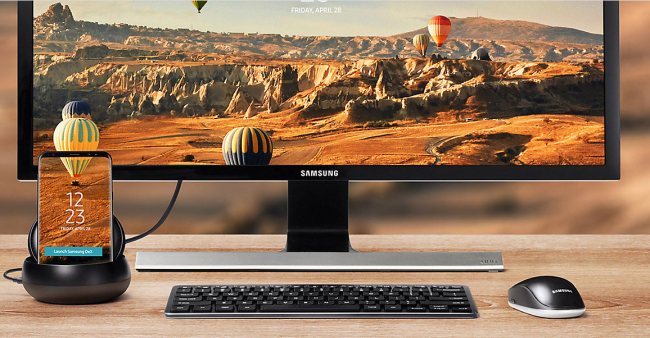
In realtà trasformare lo smartphone in un PC con tastiera e mouse è possibile anche con altri dispositivi mobili.
Usare lo smartphone con mouse e tastiera più che trasformarlo in un PC
In primis una puntualizzazione: uno smartphone non è un PC. Esistono importanti differenze architetturali tra queste categorie di dispositivi anche se l’obiettivo di tutti i produttori è quello di sfumare sempre più i confini tra l’uno e l’altro mondo.
È vero che un’app Android non si può ad esempio installare su Windows o macOS (e viceversa) ed è vero che sui dispositivi Android si usano SoC ARM mentre su PC Windows processori x86 (Differenza tra processori ARM e x86) ma l’obiettivo è, ove possibile, quello di spingere l’acceleratore sul fattore iteroperabilità.
Da un lato gli sviluppatori stanno sempre più realizzando applicazioni che funzionano, sostanzialmente allo stesso modo, sia su dispositivi Android che iOS e, ancora su Windows e macOS. Inoltre, si sta sempre più facendo uso dell’approccio cloud in modo da rendere fruibili gli stessi dati ai quali si stava lavorando su un dispositivo da qualunque altro device in proprio possesso, indipendentemente dalla sua tipologia e dal sistema operativo installato.
Microsoft, ad esempio, sta pensando al “mobile” come una piattaforma verso la quale gettare sempre più ponti: basti pensare a strumenti come Cordova e Xamarin che consentono di “riusare” il codice su più piattaforme completamente diverse (Azure e le app che funzionano su tutti i dispositivi mobili) o al lavoro che è stato compiuto con il rilascio di Visual Studio 2017 (Visual Studio 2017 in versione finale: per sviluppare su tutte le piattaforme).
Ciò che tutti possono fare, al bisogno, è usare lo smartphone come un PC con tastiera e mouse. E per farlo non è strettamente necessario dotarsi di un costosissimo smartphone di fascia alta o comunque compatibile Continuum/DeX: è fattibile anche con i prodotti molto più economici.
Come collegare mouse e tastiera allo smartphone
Per molti sembrerà banale ma alcuni potrebbero non sapere che allo smartphone si possono collegare periferiche di input come tastiera e mouse.
Attrezzandosi con un’economica tastiera Bluetooth con touchpad integrato, è possibile gestire lo smartphone così come se si usasse un normale PC.
Ovviamente bisognerà aver cura di scegliere una tastiera che sia effettivamente Bluetooth e una semplice tastiera wireless di tipo USB.
Per procedere, basterà banalmente portarsi nelle impostazioni del dispositivo mobile, accedere alla sezione Bluetooth quindi attivare la scansione dei device Bluetooth nelle vicinanze. Quasi istantaneamente, lo smartphone dovrebbe rilevare la tastiera Bluetooth con touchpad integrato.
Trascorsi pochi secondi, si potrà quindi interagire con il dispositivo mobile usando il mouse e la tastiera.
L’utilizzo del Bluetooth (sacrificando un po’ di autonomia della batteria) è la soluzione migliore che “libera dai cavi” e consente di evitare l’utilizzo di scomodi adattatori da USB OTG (da USB a Micro USB).
Dopo aver collegato la tastiera verificare, agendo sull’area delle notifiche del dispositivo mobile, che il layout di tastiera sia quello corretto.
Collegare lo smartphone a un display di più grandi dimensioni
Il modo migliore per usare lo smartphone come un PC è quello di connetterlo a un TV di grandi dimensioni.
Anche in questo caso, in modo da evitare l’utilizzo di qualunque cavo, la soluzione consiste nell’impiego dello standard Miracast o della chiavetta HDMI Chromecast.
Per Miracast, basta individuare sul TV la voce Screen mirroring o similare e attivarla mentre nel caso degli smartphone Android di solito è sufficiente toccare il pulsante Trasmetti o Proiezione per effettuare il mirroring di quanto visualizzato sullo schermo del dispositivo sul TV.
Nel caso in cui non si trovasse la voce Trasmetti nel menu di scelta rapida posto nell’area delle notifiche, si può accedere alle impostazioni di Android, portarsi nella sezione Display (oppure Schermo) e attivare l’opzione Trasmetti schermo o accedere al menu Abilita display wireless (vedere anche Miracast, cos’è e come funziona. Usare il TV come uno schermo wireless).
In alternativa, i possessori della chiavetta HDMI Google Chromecast possono avviare l’app Android Google Home (installarla se non presente), assicurarsi che il TV con Chromecast inserito sia acceso (e che sia collegato alla stessa rete WiFi sulla quale è attestato lo smartphone) quindi toccare il pulsante nell’angolo in alto a sinistra e selezionare Trasmetti schermo/audio.
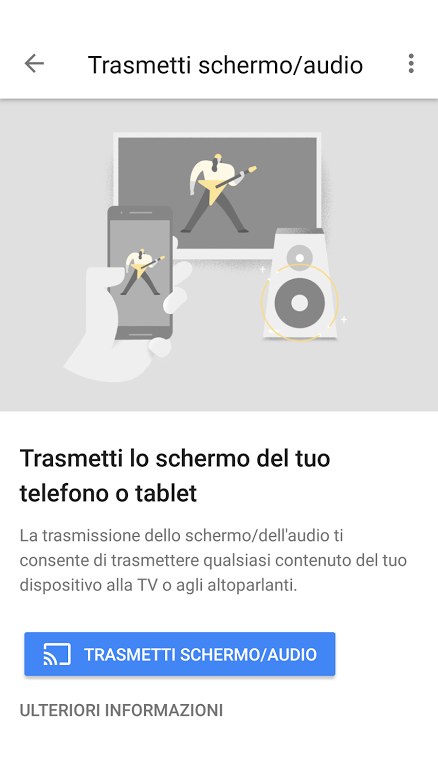
Adattare l’interfaccia di Android in modo tale che appaia come quella di un PC
Come ultimo passo, è possibile installare e configurare su Android un launcher che permetta di usufruire di un’interfaccia ottimizzata per l’utilizzo con mouse e tastiera.
Due launcher sono utilizzabili allo scopo: Leena Desktop UI e Sentio Desktop.
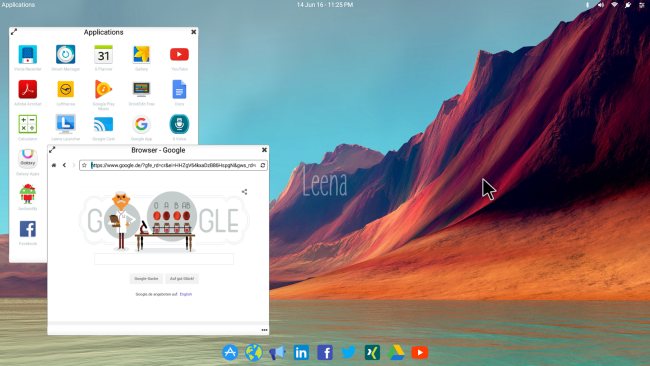
Il primo attiva un’interfaccia più simile a quella di macOS; il secondo abilita una UI che ricorda quella di Windows con la barra delle applicazioni in basso e, alla sua destra, area delle notifiche con orologio.
Grazie a mouse e tastiera si può adesso usare lo smartphone come un PC e, ad esempio, aprire e modificare comodamente documenti Office usando le app per Android (ad esempio Word per Android).
/https://www.ilsoftware.it/app/uploads/2023/05/img_16106.jpg)
/https://www.ilsoftware.it/app/uploads/2023/11/4-106.jpg)
/https://www.ilsoftware.it/app/uploads/2025/03/35.jpg)
/https://www.ilsoftware.it/app/uploads/2024/08/2-10.jpg)
/https://www.ilsoftware.it/app/uploads/2024/11/4-2.jpg)